
Como solicitar un Servicio
Como abrir un ticket
Para solicitar un servicio, realizar consultas, reportar mal comportamiento o cualquier otro motivo puntual que tenga tendrá que realizar lo mediante la creación de un ticket. Para crear un ticket puede seguir los siguientes pasos:
1ro -Deberá dirigirse a nuestro portal http://shaiya-antartida.com; una vez ahí tendrá que ir a la sección "Contáctenos" del menú global y seleccionar la opción "Tickets".
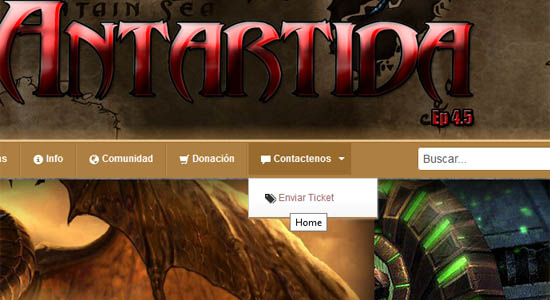
Esto lo llevara directamente a nuestro portal de asistencia al usuario, aquí tendrá una pantalla con dos opciones:
Abrir un Ticket Nuevo | Comprobar estado de un Ticket
2do -Seleccione la opción "Abrir un Ticket Nuevo"

3ro -Rellenar los campos de texto, Asegúrese de elegir el tópico de ayuda correcto (Help Topic) como se indica en la imagen:
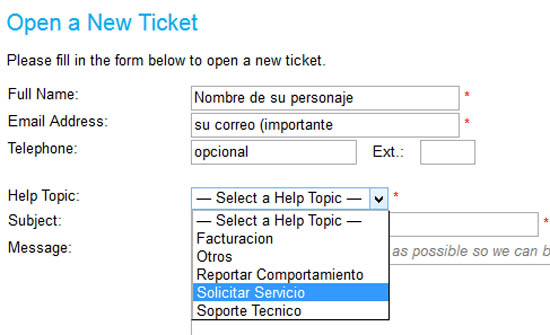
Nota*: Asegúrese de rellenar los campos correctamente, información que no sea precisa sera tomada como insegura y el servicio no se realizara. El campo para el numero de teléfono es opcional, sin embargo en algunos casos referentes a donaciones vía móvil es necesario rellenarlo.
4to -Una vez tenga toda la información rellenada correctamente podrá proceder ha enviar el ticket.
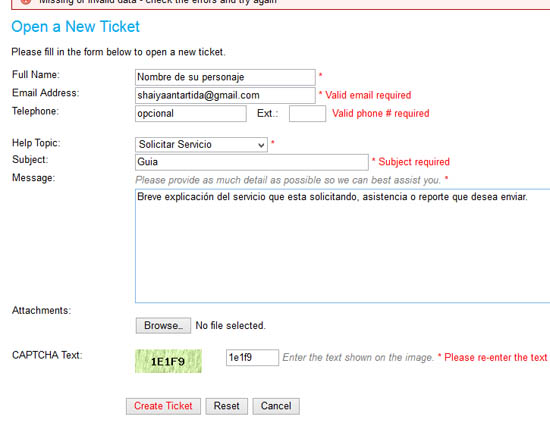
Nota*: Asegúrese de anotar el numero de su ticket.
Una vez su pedido sea atendido por uno de nuestros representantes usted recibirá un mensaje en su correo electrónico, pero de todas formas usted puede llevar un control de Osticket de una manera un poco mas organizada a través de nuestra herramienta de osticket.
Para ver el estado de un pedido puede realizar los pasos siguientes:
1ro -Deberá dirigirse a nuestro portal http://shaiya-antartida.com; una vez ahí tendrá que ir a la sección "Contactenos" del menú global y seleccionar la opción "Tickets".
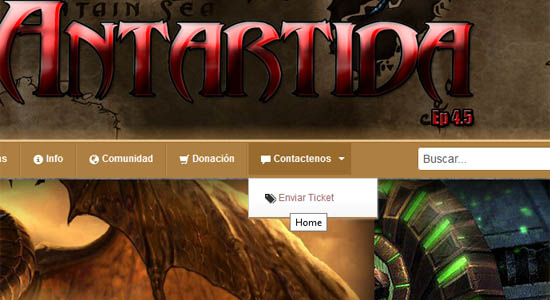
Esto lo llevara directamente a nuestro portal de asistencia al usuario, aquí tendrá una pantalla con dos opciones:
Abrir un Ticket Nuevo | Comprobar estado de un Ticket
2do -Seleccione la opción "Comprobar estado de un Ticket"
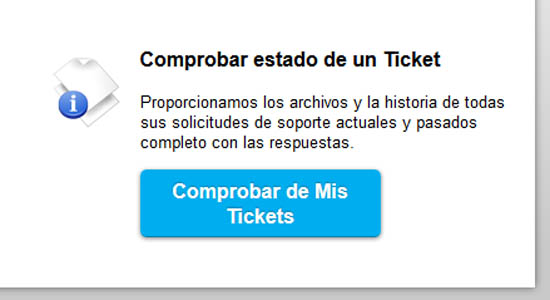
3ro -Rellenar los campos de texto (correo electrónico y numero de ticket)
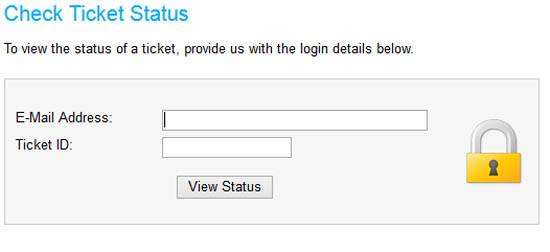
Una vez en su pantalla de inicio usted podrá ver el estado del ultimo ticket que usted envió, para ver el estado de todos sus ticket deberá seleccionar "My Tickets" del menú global de su perfil Osticket; como se muestra en la imagen:
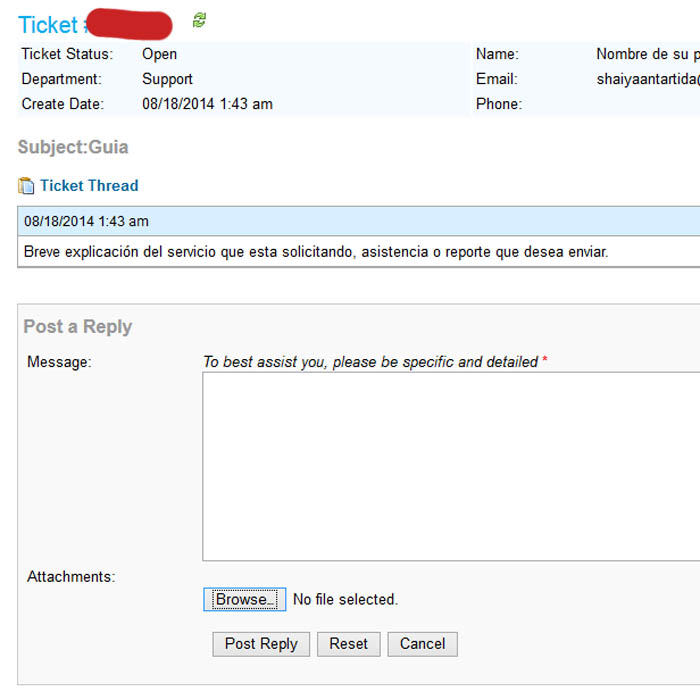
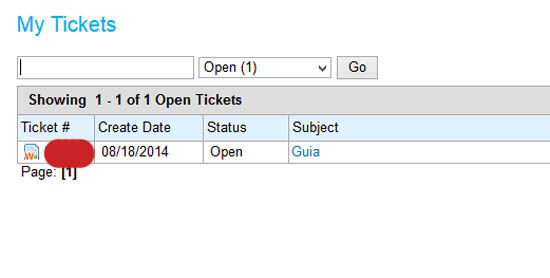
Recuerde que puede agregar comentarios a sus tickets en cualquier momento, de esta forma usted puede realizar cambios de ultimo minuto a sus pedidos sin necesidad de abrir un ticket nuevo, usted puede solicitar varios pedidos en un mismo ticket; pero usted no puede abrir varios ticket para solicitar un mismo pedido, esto es considerado como spam y los ticket pueden ser cerrados todos sin respuesta ya que este tipo de acciones generan confusión.